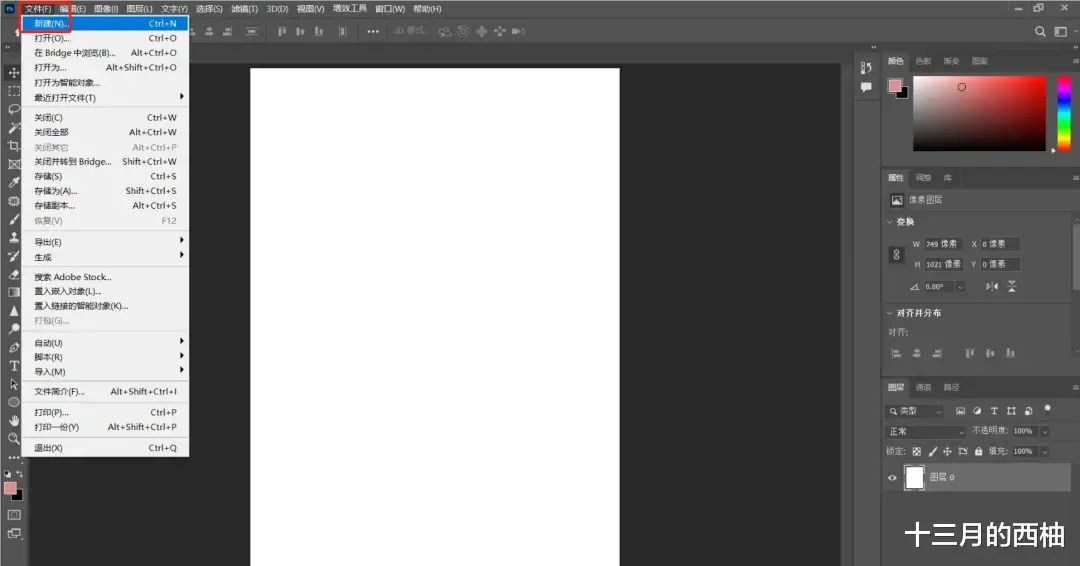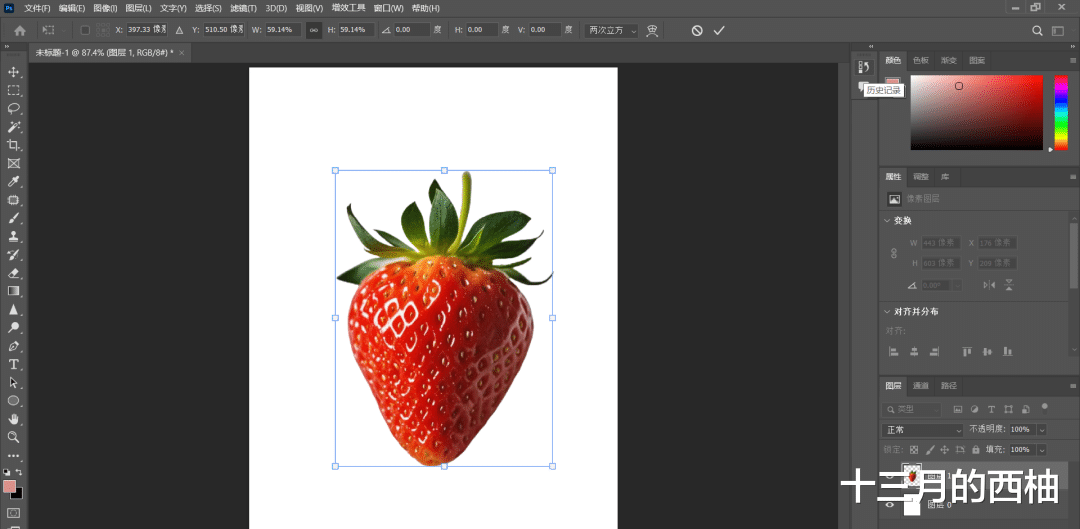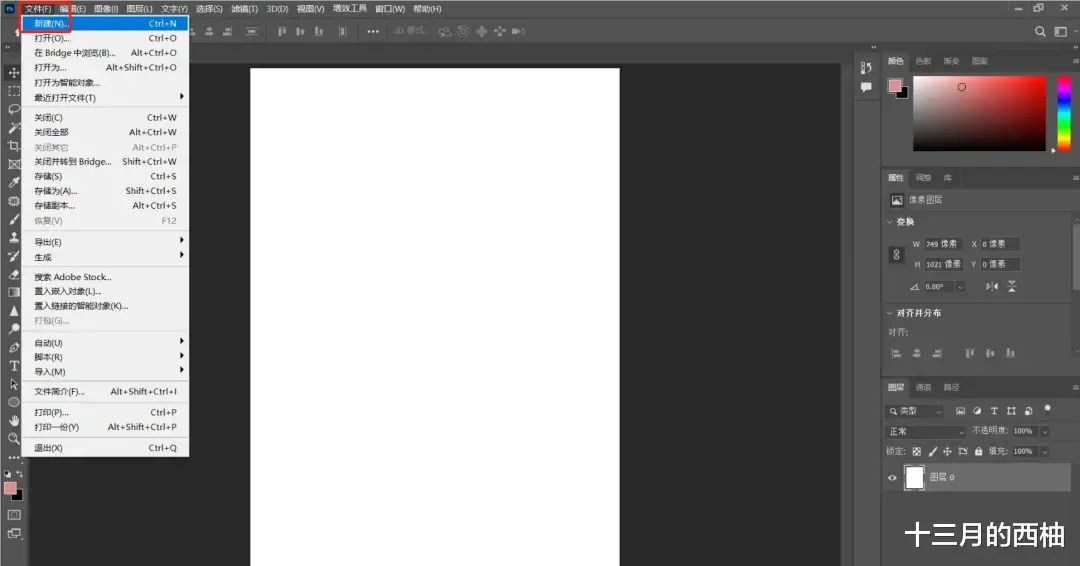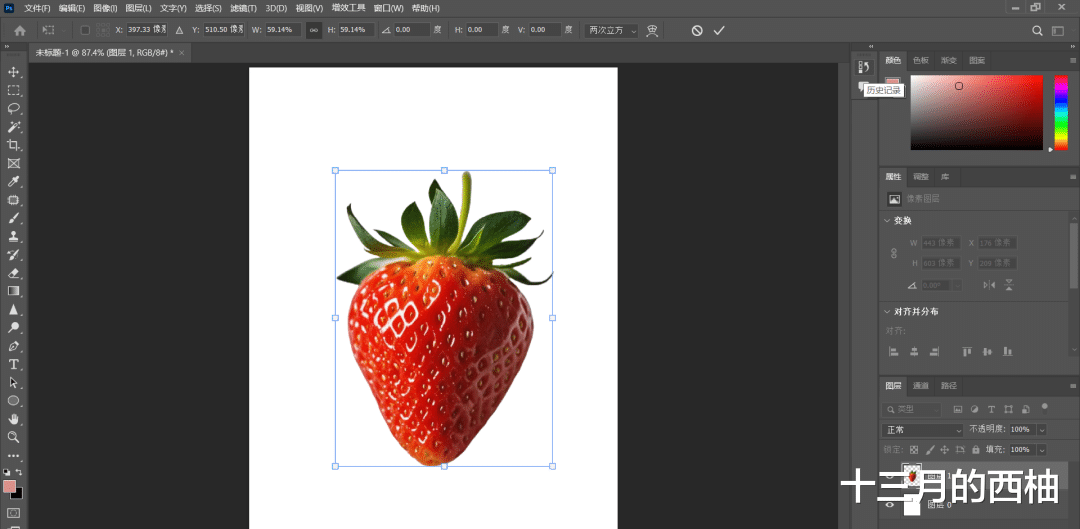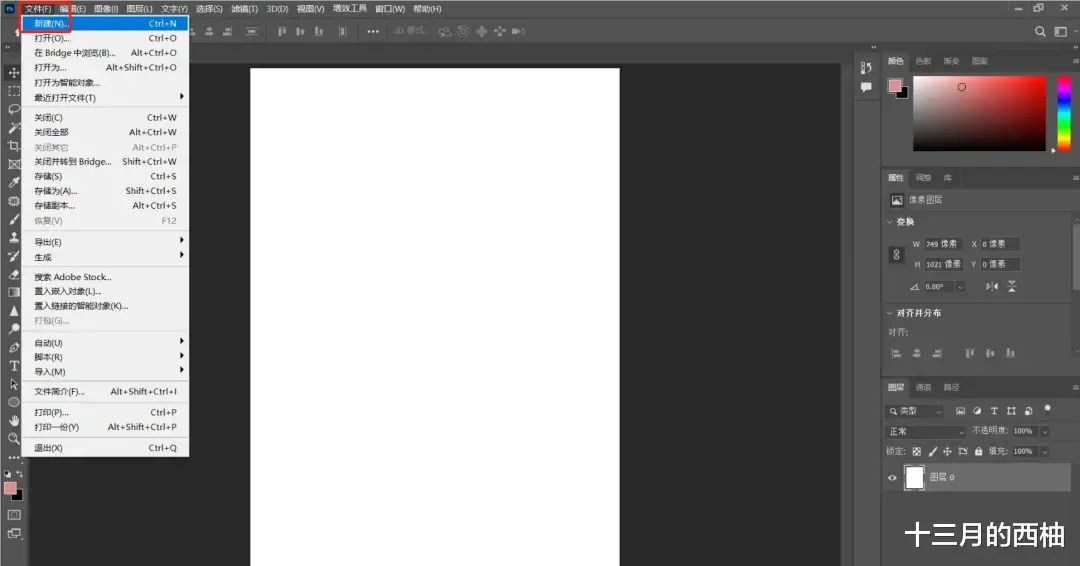
首先在顶部的“文件”菜单栏选择“新建”,创建一个白色的背景,尺寸自行选择。
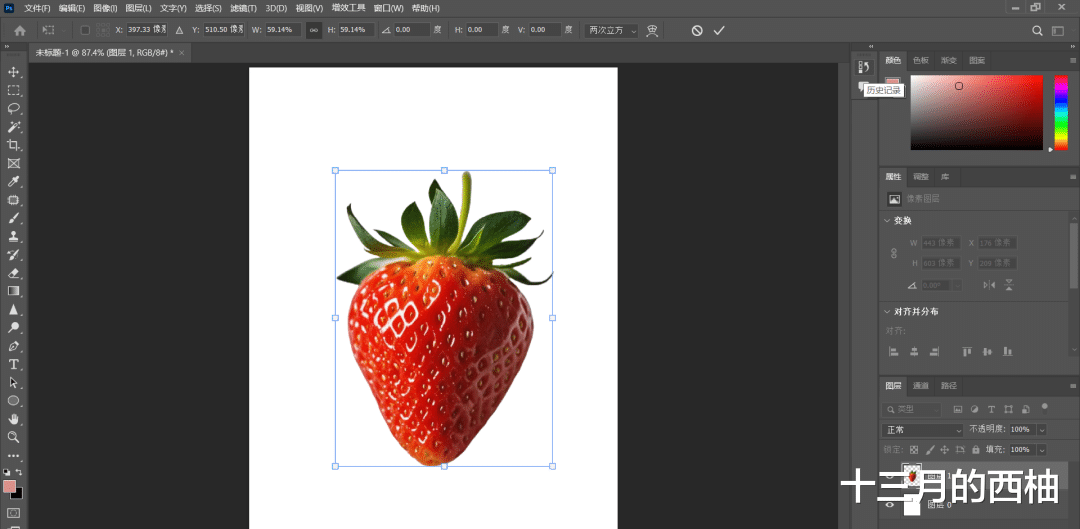
接着导入一张已经抠好的水果图,按ctrl+T,调整水果的位置和大小,调整好之后单击“√”或按enter键。再按shift键,同时选中两个图层,按ctrl+E合并这两个图层。

单击上图中顶部的“滤镜”菜单栏,下拉选择“风格化”—“凸出”。

弹出凸出面板,类型选择“块”,大小这里以3像素为例,深度这里以100为例,其中大小和深度的数值可以根据自己想要的效果来调整,但是不宜过大。这样就得到了上图。

单击上图中左侧工具栏中的“魔棒工具”,容差调到50,选择“只对连续像素取样”图标(即上图中的1)。

再用魔棒工具单击图中的背景,按delete键,删除背景中的凸出效果,这样就只剩下水果的凸出效果。

再将前景色设置成自己想要的颜色,这里以粉色为例,再按alt+detele键(前景色填充快捷键),将画布填充为粉色。再按ctrl+D,取消选区。

这样水果爆炸效果就完成了,感兴趣的还可以加上文字做成海报。